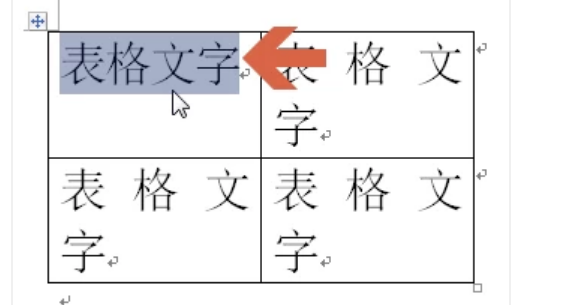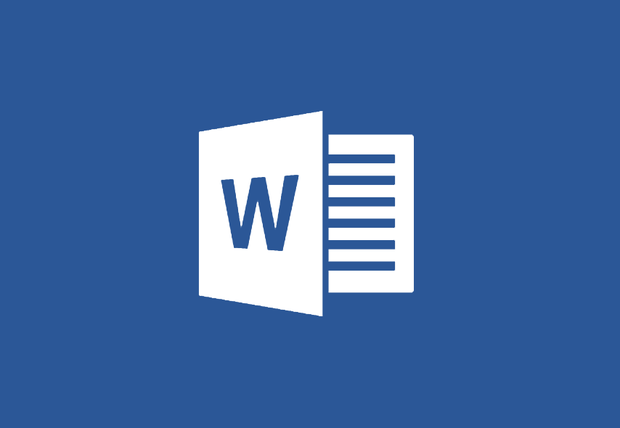
步骤1
按住鼠标左键不放的同时框选要调整间距的表格文字,框选后的文字会变成灰底。
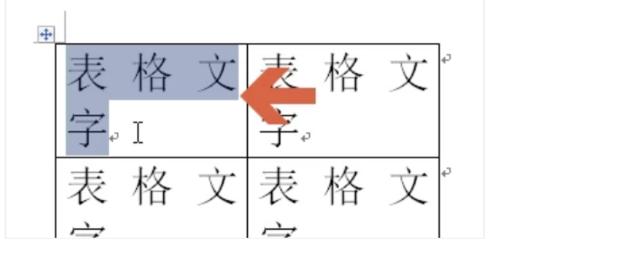
步骤2
点击word2010菜单栏中的“开始”选项卡。(如果开始选项卡已打开,可略过这个步骤)
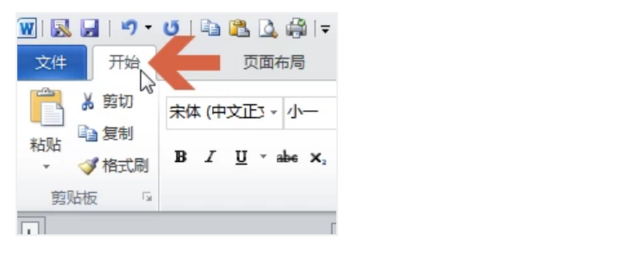
步骤3
点击开始选项卡字体选项处的图中所示位置的按钮。
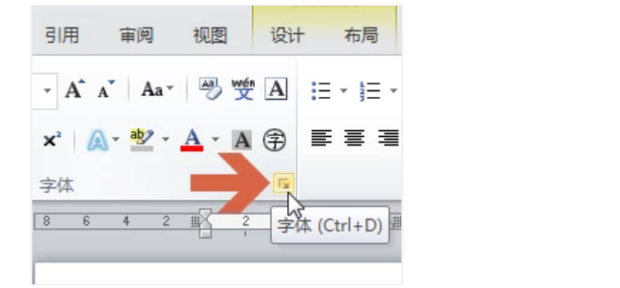
步骤4
点击字体设置界面的“高级”选项卡。
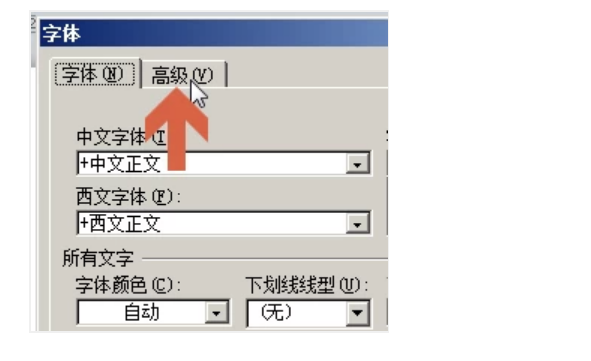
步骤5
在高级选项卡中有两处可以调整字符间距。一是点击“缩放”选项,选择或者输入要调整的缩放比例。但选择这个选项后,字符会和字符间距一同被缩放。
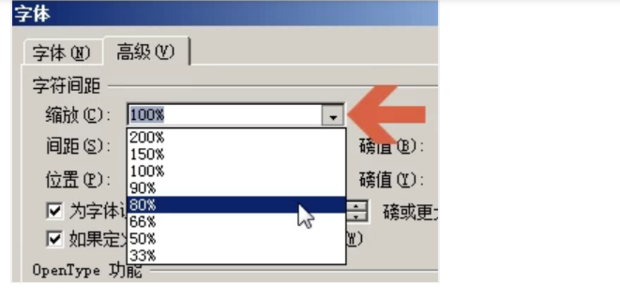
步骤6
点击“间距”选项,选择要缩放或者加宽间距。再在“磅值”选项处输入要调整的数值。这个选项只调整字符间距,不会调整文字的大小。
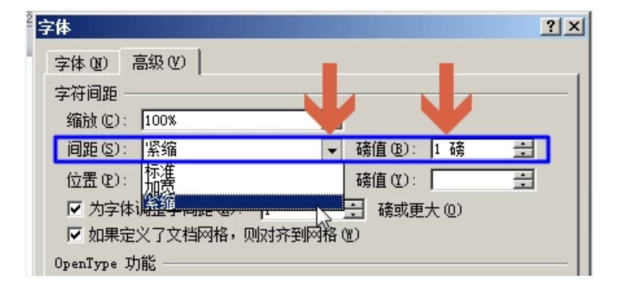
步骤7
设置适当参数后点击“确定”按钮。

步骤8
这样被选择文字的间距就调整了。